- Intellij로 스프링 프로젝트를 만들 때 Ultimate일 경우 Spring Initializr 로 손쉽게 스프링 프로젝트 생성이 가능하다.
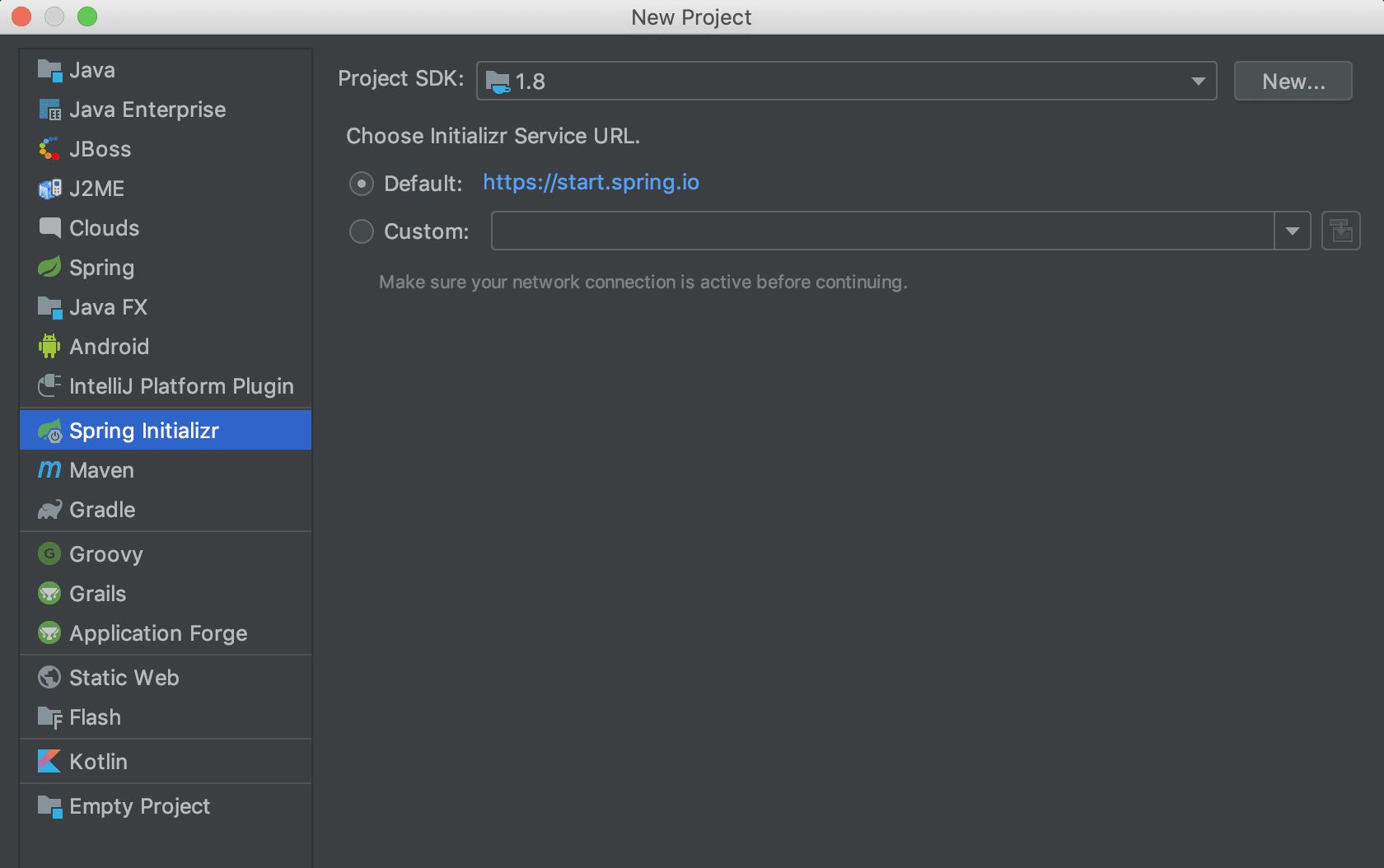
-
하지만 Community일 경우엔 원하는 빌드로(Mavean, Gradle)로 프로젝트를 생성하고 세팅을 해줘야한다.
-
해당 글에서는 Ultimate와 같은 환경을 직접 셋팅하는 방법에 대해 알아보자.
프로젝트 생성하기
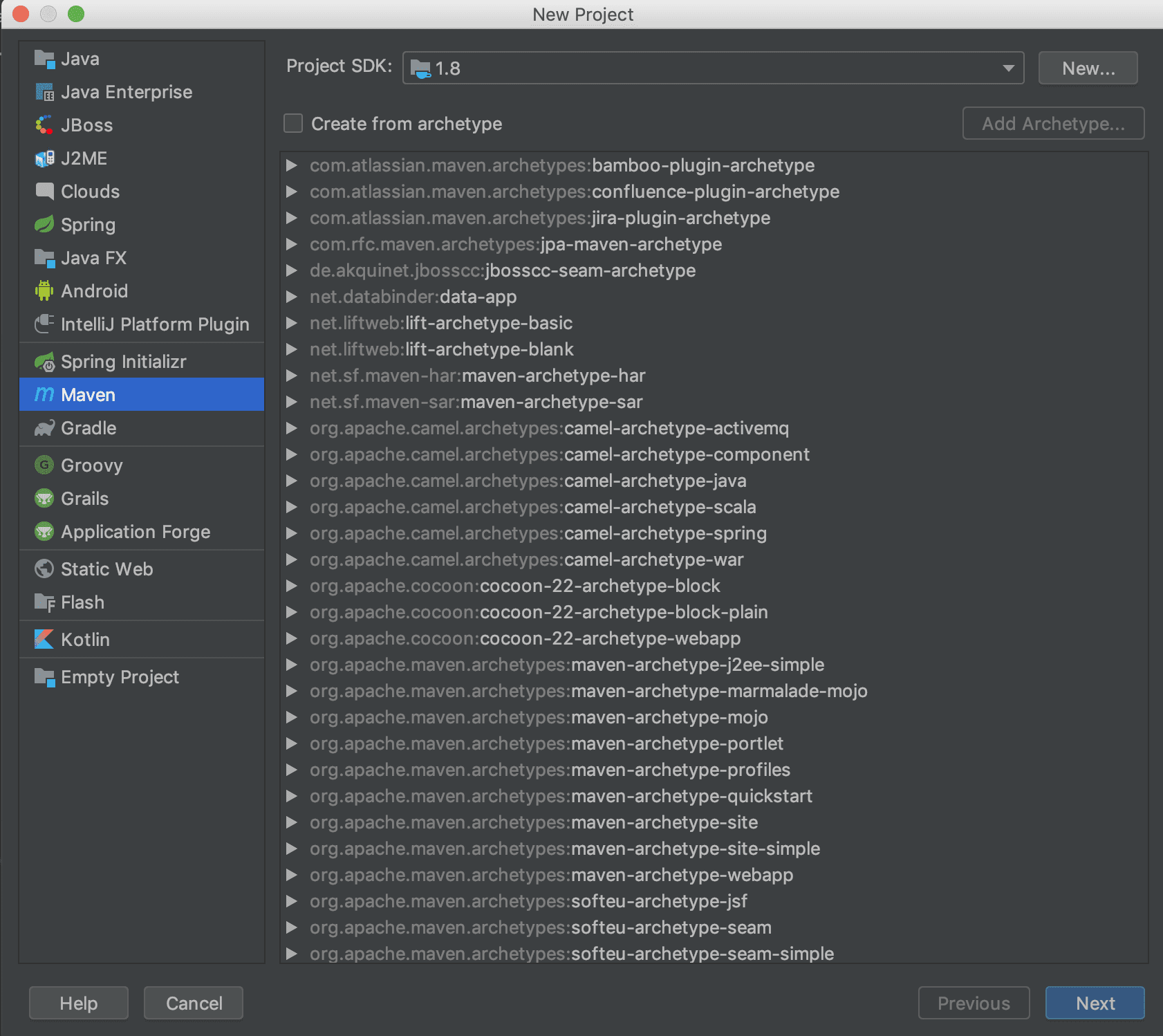
-
위와 같이 원하는 빌드를 선택 –> 프로젝트 생성 경로 지정까지 하면 프로젝트가 생성된다.
-
그러면 우측 하단에 다음과 같은 안내창이 뜬다.

-
여기서 Enable Auto-Import를 클릭해준다.
-
이 기능은 pop.xml에 의존성을 추가하면 자동으로 Import해주는 기능이다.
-
프로젝트 생성은 여기서 끝이다.
-
이제 Spring Boot를 실행시키기 위한 세팅을 진행하자.
프로젝트 환경 설정
pop.xml 수정
- 스프링 공식 사이트에서 Maven Installation을 위한 코드를 자신의 pop.xml에 Copy & Paste 한다.
<!-- Inherit defaults from Spring Boot -->
<parent>
<groupId>org.springframework.boot</groupId>
<artifactId>spring-boot-starter-parent</artifactId>
<version>2.1.3.RELEASE</version>
</parent>
<!-- Add typical dependencies for a web application -->
<dependencies>
<dependency>
<groupId>org.springframework.boot</groupId>
<artifactId>spring-boot-starter-web</artifactId>
</dependency>
</dependencies>
<!-- Package as an executable jar -->
<build>
<plugins>
<plugin>
<groupId>org.springframework.boot</groupId>
<artifactId>spring-boot-maven-plugin</artifactId>
</plugin>
</plugins>
</build>
Package 및 Java 파일 생성
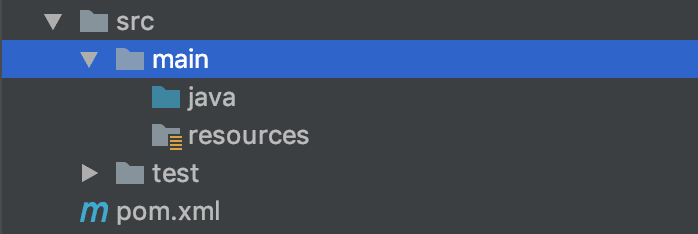
-
아마 처음에 위와 같은 구조일 것이다.
-
여기서 Package와 Java 파일을 생성한다.
이 때 Package와 Java 파일명은 원하는 네이밍으로 해도된다.
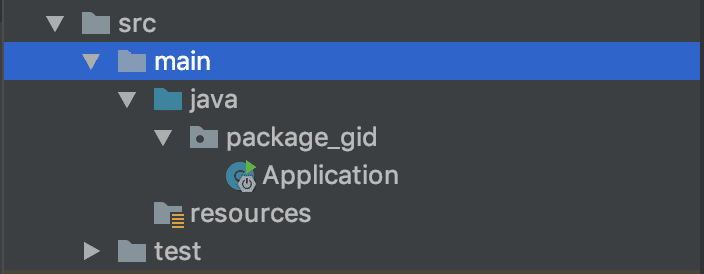
Java Code 추가
1단계
- @SpringBootApplication를 클래스명 위에 추가한다.
@SpringBootApplication
public class Application
2단계
- psvm라는 텍스트를 입력 후 엔터를 치면 자동으로 다음과 같은 형태가 생성된다.
public static void main(String[] args) {
}
3단계
-
main 메소드안에 SpringApplication.run(Application.class, args); 코드를 추가해준다.
-
최종적인 구조와 파일 내용은 다음과 같다.
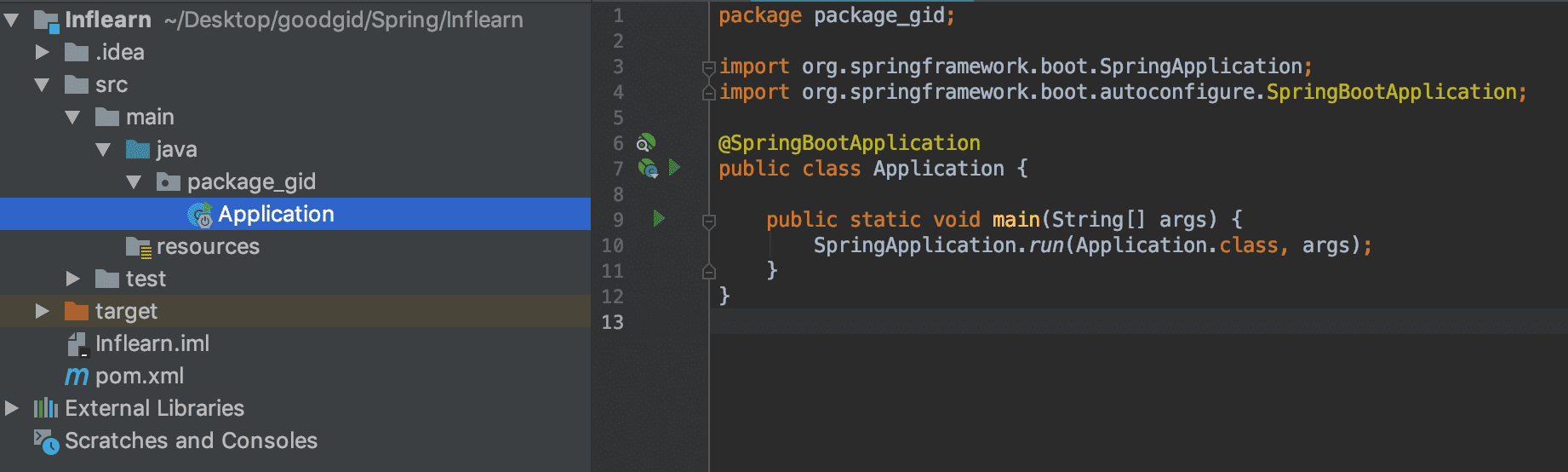
4단계
- Spring Boot 서버를 실행시켜보자 !!!
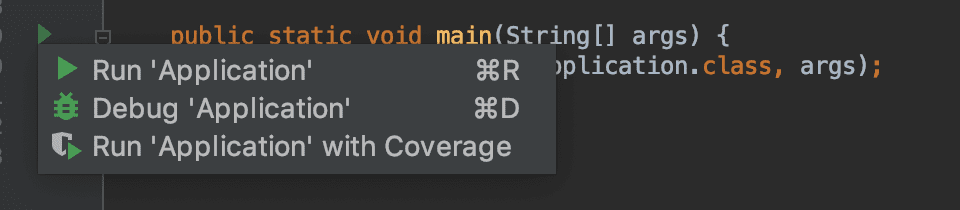
>모양의 버튼을 누르고 Run을 누르면 서버가 실행되면서 로그가 출력된다.
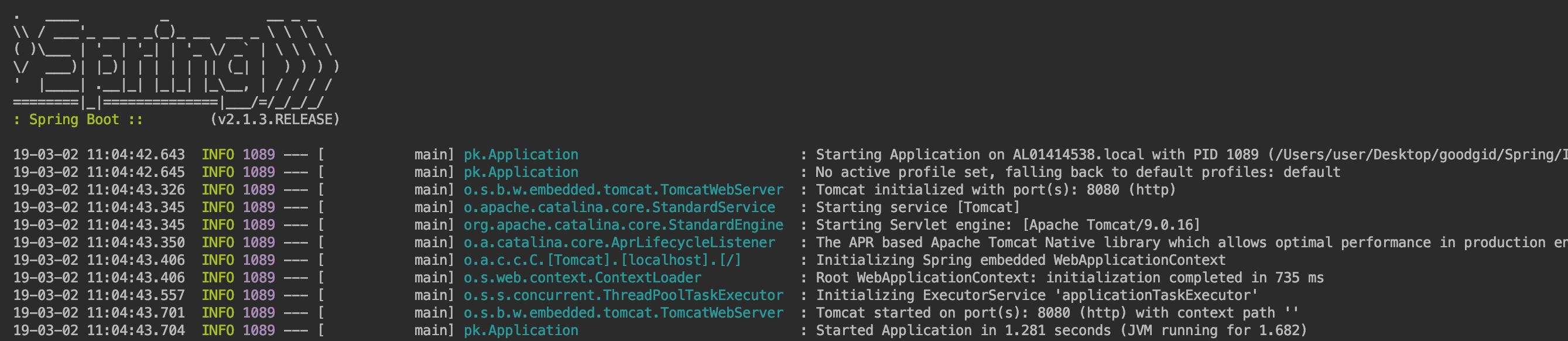
정리
-
Ultimate일 경우 손쉽게 Spring Initializr 를 통해 스프링 프로젝트 생성이 가능하다.
-
하지만 원하는 빌드 툴로 프로젝트 생성 및 셋팅을 하여 직접 스프링 서버를 실행시키는 방법도 숙지하도록 하자!